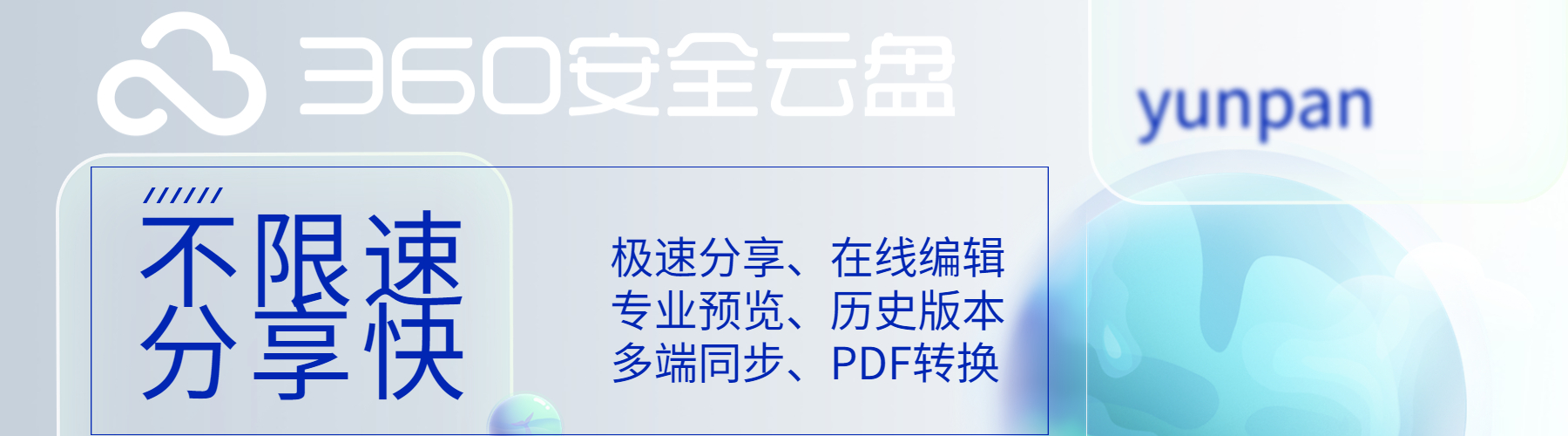本文将详细阐述在不同网络设置下如何进行网络共享文件夹的步骤和技巧。首先介绍了搭建局域网的方法,包括设置IP地址和子网掩码等;然后介绍了无线网络的设置,包括连接路由器和配置共享文件夹权限;接着介绍了虚拟专用网络的搭建步骤和注意事项;之后介绍了远程桌面连接的配置方法和常见问题解决。通过本文,读者可以了解不同网络环境下的网络共享文件夹设置的详细步骤和技巧,以便更好地实现文件共享和访问。
1、搭建局域网
搭建局域网是实现网络共享文件夹的首先步。首先,我们需要给每台计算机设置一个先进的IP地址和对应的子网掩码。在Windows系统中,我们可以通过“控制面板”进入“网络和共享中心”,在“本地连接”下选择“属性”,找到“Internet协议版本4(TCP/IPv4)”并点击“属性”,然后输入合适的IP地址和子网掩码,保存设置。接着,我们需要连接各台计算机,可以使用网络交换机或直接通过网线连接。之后,我们需要设置共享文件夹的权限,通过右击目标文件夹,选择“共享”选项并设置访问权限。完成以上步骤后,我们就可以在局域网内实现文件共享和访问。

搭建局域网的技巧包括:合理设置IP地址和子网掩码,确保各计算机在同一子网内;设置较强的密码和访问权限,保护共享文件的;定期检查网络连接和共享文件夹的设置,确保稳定可靠的文件共享。
2、无线网络设置
对于使用无线网络的用户,我们需要连接无线路由器并进行相应设置。首先,我们需要确保无线路由器已正确连接到宽带网络,并启动无线网络功能。然后,在每台计算机上搜索并连接无线网络,输入正确的密码即可。接下来,我们同样需要设置共享文件夹的权限,确保其他连接到无线网络的计算机可以访问和共享文件夹。同时,我们也可以设置无线网络的访问控制列表,只允许特定设备访问网络和共享文件夹。
无线网络设置的技巧包括:选择性较高的无线加密方式,如WPA2-PSK;为无线网络设置复杂的密码,增强网络访问的性;定期更改无线网络密码,防止被他人入侵;将无线网络的SSID隐藏,减少未经授权的访问。
3、虚拟专用网络设置
虚拟专用网络(VPN)是一种通过公共网络创建加密通道的技术,可以实现远程访问和文件共享。搭建VPN首先需要选择合适的VPN服务提供商,并下载安装对应的VPN客户端。接着,我们需要在每台计算机上配置VPN连接,包括输入服务器地址、设置身份验证方式等。配置完成后,我们就可以通过VPN连接到远程网络,并进行文件共享和访问。
虚拟专用网络设置的技巧包括:选择信任度较高的VPN服务提供商,确保网络性;选择相应的VPN协议和加密方式,保护数据传输的;及时更新VPN客户端和服务器软件,修复漏洞。
4、远程桌面连接配置
远程桌面连接是一种通过网络远程访问和控制其他计算机的技术,可以实现文件共享和远程办公。首先,我们需要在被控制的计算机上打开远程桌面连接,设置允许远程控制并配置相应的访问权限。然后,在控制计算机上打开远程桌面连接客户端,并输入被控制计算机的IP地址或主机名,进行连接。连接成功后,我们可以在控制计算机上实现对被控制计算机的远程访问、文件共享和控制。
远程桌面连接配置的技巧包括:设置强密码和访问权限,确保远程访问的性;定期更新远程桌面连接客户端和服务器软件,修复漏洞;注意限制远程访问的设备和IP范围,防止未经授权的访问。
通过本文的介绍,我们了解了在不同网络环境下设置网络共享文件夹的详细步骤和技巧。无论是搭建局域网还是配置无线网络、虚拟专用网络或远程桌面连接,我们都需要注意保护文件和网络的性,设置适当的访问权限和加密方式。只有在合理设置网络和共享文件夹的基础上,我们才能更好地实现文件共享和访问,提高工作效率。